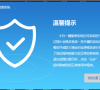一键ghost还原,小编告诉你如何用一键GHOST备份及还原系统
如果电脑出现了无法启动的问题,我们可以GHOST功能来恢复系统.可能会有用户不太清楚电脑还原系统的方法,不知道该怎么去操作,那么怎么一键备份呢?下面,小编就来跟大家说说
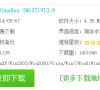
更新日期:2022-05-08
来源:Win7旗舰版
当我们的电脑遇到蓝屏,黑屏,无法开机,中毒等无法正常使用电脑的状况,大部分人的第一反应是选择重装系统。重装系统确实是个不错的办法,那么有没有什么更简便的方法可以使系统恢复原样呢,答案是有的,下面,小编就以惠普为原点,给大伙演示惠普电脑系统还原的操作流程。
有些用户在使用惠普电脑的时候,可能会碰到电脑出现故障或者运行不稳定,那么你可以使用使用系统还原的方式将本地软件程序、硬件驱动程序或将整个硬盘映像恢复到出厂状态。那么惠普系统还原的方法有哪些呢?下面,小编给大家带来了惠普电脑系统还原的图文操作。
惠普电脑系统如何还原
还原系统系统软件图解1
启动HP Recovery Manager,点击“系统恢复”
电脑还原系统软件图解2
在系统恢复界面,选择是否备份文件,下一步
电脑系统系统软件图解3
进入到计算机检查界面,选择任意一项,下一步
还原系统系统软件图解4
在文件备份界面,选择要备份的文件,下一步
惠普系统软件图解5
开始进行出厂映像的恢复过程,一般需要30分钟左右
惠普系统软件图解6
恢复完成后,显示“已完成恢复”,下一步
电脑系统系统软件图解7
接着会进入到win7界面,重新配置win7系统,根据提示操作
电脑系统系统软件图解8
以上是惠普电脑系统恢复方法,很多同学们初次接触电脑遇到问题的时候,都会惊慌,不知所措。看看上面的操作便知了。
一键ghost还原,小编告诉你如何用一键GHOST备份及还原系统
如果电脑出现了无法启动的问题,我们可以GHOST功能来恢复系统.可能会有用户不太清楚电脑还原系统的方法,不知道该怎么去操作,那么怎么一键备份呢?下面,小编就来跟大家说说
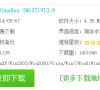
电脑系统如何一键还原,小编告诉你电脑系统一键还原的操作
现在电脑使用越来越多了,但是使用的的过程中,也会出现一些故障的时候,比如说系统崩溃,系统无法启动之类的问题,在几经操作的方法过后,还是没有方法去解决时,很多的用户都会选择重装系统,但是这样,会很消耗时间,其实我们可以使用一键还原的方法来解决,下面,小编就教大家来操作电脑系统的方法.
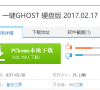
电脑系统如何一键还原,小编告诉你电脑系统一键还原的操作
现在电脑使用越来越多了,但是使用的的过程中,也会出现一些故障的时候,比如说系统崩溃,系统无法启动之类的问题,在几经操作的方法过后,还是没有方法去解决时,很多的用户都会选择重装系统,但是这样,会很消耗时间,其实我们可以使用一键还原的方法来解决,下面,小编就教大家来操作电脑系统的方法.

怎么还原电脑系统,小编告诉你电脑怎么一键还原系统
电脑在日常生活中占用的比例越来越大,毕竟现在是互联网的时代,在使用电脑的过程中会遇见各种各样的问题,而除了使用U盘重装系统的方法外,我们还可以使用一键还原来解决,怎么操作呢?下面,小编就来跟大家说说电脑的操作了.

电脑系统还原,小编告诉你怎么给电脑系统还原
电脑系统还原是对于电脑出现的一些问题进行解决的一种方法.那么我们要怎么给系统还原呢?稳住,不要慌,接下来小编就来给你们讲解讲解一下怎么给电脑系统还原~你们要认真的看下去哟~

电脑如何一键还原,小编告诉你电脑怎么还原系统
随着科技的进步和发展,电脑已经慢慢融入人们的生活中,不仅在工作上改变了人们的办公条件,而且也已经成为人们的娱乐方式之一,电脑系统崩溃,有用户选择使用一键还原,电脑重获新生.下面,小编就来跟大家说说 电脑的操作了.

一键修复,小编告诉你电脑怎么一键还原系统
电脑使用久了总是会出现各种各样的问题,出现这些问题之后就很容易造成系统损坏,因此我们要不定期的对系统进行修复,除了重装系统以外,还可以使用一键还原系统,那么要如何一键还原呢?下面,小编就来跟大家说说一键修复的操作了.

聊聊电脑怎么重装系统,轻松搞定重装系统
电脑系统随着使用时间的增长,其性能也会有所下降,可能会出现卡顿,系统崩溃等种种问题.那么很多人在遇到这么问题的时候可能会想到的是电脑重装.那么电脑怎么重装系统呢?小编就给大家分享一个简答的方法.
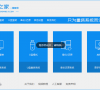
如何重新安装电脑系统
重装系统呢?我们在使用电脑系统的时候经常会出现这样那样的问题,将就着使用还不如一键重装系统来的痛快.今天,我就将重新安装电脑系统的方法分享给你们,一起来瞧瞧吧

装机吧一键重装软件如何重装电脑系统
如何重装电脑系统呢?想必很多用户是想要自己动手试试的,但是并不知道如何操作,下面小白为大家分享下自己重装电脑系统详细教程,希望可以帮助到有需要的朋友们~

电脑出现蓝屏,小编告诉你如何快速修复
电脑出现蓝屏怎么办?电脑系统蓝屏帮你解决这个问题,使用电脑出现蓝屏,步骤简单,安全有效,接下来我们一起看看是怎么做到的吧

电脑系统怎么重装
电脑系统怎么重装?大神大神帮帮我重装我的破电脑吧!我的电脑用了5年,今天终于撑不住了,它今晚开机的时候出现死机了,还有一串代码我也不知道怎么办,听别人说电脑系统重装一下就可以解决问题,你能教我电脑系统如何重装吗?

图文详解如何重装电脑系统
当给电脑使用的时间过长的话,那么就会经常出现一些这样或者是那样的问题,例如黑屏,蓝屏,自动重启,严重些甚至还有可能会出现系统崩塌的现象,那么当遇到这些故障问题时我们该如何解决呢?那当然是重装电脑系统啦,所以今天小编要来给大家说的知识点也就是如何使用电脑做系统教程.